
Современные принципы и технологии управления инфокоммуникационными
..pdf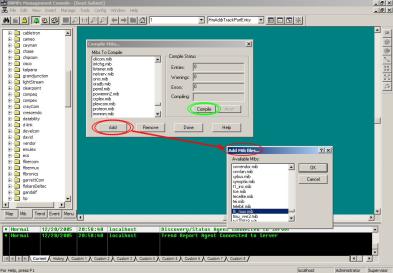
2.Изучение взаимодействия агента
ссетевым менеджером SNMPc
2.1.Настройка сетевого менеджера SNMPc
Программное обеспечение SNMPc имеет свою собственную базу модулей MIB. Перед тем как использовать новый модуль MIB, его следует разместить в базе SNMPc. Для добавления в базу SNMPc созданного ранее модуля MIB необходимо скопировать файл модуля (файл с расширением .mib) в каталог
\SNMPc Network Manager\mibfiles\. Далее следует выбрать пункт меню Config / MIB Database.
В появившемся окне Compile Mibs… нажать кнопку Add для добавления MIB, найти и выбрать свой MIB, нажать кнопку OK, послечего нажатькнопку Compile, какпоказано нарис. 2.
После нажатия кнопки Compile программа начнет компилировать всю имеющуюся у нее базу данных, включая добавленный модуль MIB (это может занять длительное время).
Рис. 2. Добавление MIB в базу данных
71
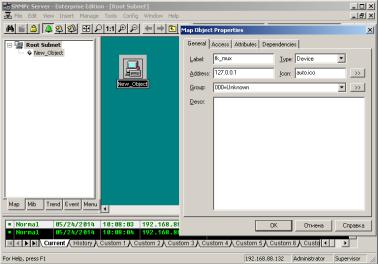
После вывода сообщения о завершении компиляции во вкладке MIB окна инструмента выбора необходимо убедиться
втом, что добавленный модуль MIB корректно отображается
вбазе данных (присутствуют все переменные и уведомления). Размещение модулей MIB соответствует их регистрации в дереве ISO (обычно модули размещаются в папке private / организация-
разработчик).
В случае обнаружения ошибок во время компиляции сообщения об ошибках выводятся в окно журнала событий.
Далее следует запустить симулятор SNMP-агента в соответствии с указаниями к лабораторной работе № 2.
2.2. Создание объекта карты сети
Для взаимодействия с запущенным SNMP-агентом необходимо создать объект (устройство) на карте сети. Для этого следует выбрать пункт меню Insert / Map Object / Device. Появится окно свойств объекта карты, как показано на рис. 3.
Рис. 3. Создание нового объекта карты сети
72
Необходимо указать имя устройства (поле Label) и задать IP-адрес (поле Address). Поскольку подключение локальное, то указываем адрес 127.0.0.1. Также можно выбрать иконку устройстваи заполнить описание в поле Description.
После нажатия ОК на карте появляется новое устройство. Иконка должна окраситься в зеленый цвет. Это значит, что установлено соединение между менеджером и агентом. Проверка соединения выполняется путем опроса менеджером SNMPc одной из системных переменных.
Если менеджер не получил ответа от агента на свой запрос (иконка желтого или красного цвета), то необходимо проверить:
•запущен ли сервер SNMPc,
•запущен ли агент (нажата кнопка «Старт» в оболочке),
•настройки firewall.
2.3. Работа с объектом карты
Получение системной информации об объекте
Для получения системной информации следует выбрать объект на карте, после чего выбрать пункт меню Manage / System / List System Info. На экране появится окно в виде таблицы с системными переменными, как показано на рис. 4. Это же окно можно вызвать, кликнув правой клавишей мыши на объекте карты и выбрать из контекстного меню System / List System Info.
В этом окне отображается системная информация, которая была задана при создании конфигурационного файла для агента. Чтобы удостовериться, что это именно эти данные, попробуйте поменять значение соответствующих полей в симуляторе SNMPагента, через заданный интервал обновления значение отобразится менеджере. Интервал обновления задается в секундах на панели инструментов окна.
Опрос переменных агента
Просмотреть переменные выбранного устройства можно на вкладке Mib окна инструмента выбора. В общем дереве переменных следует выбрать узел pstu и в нем найти объекты разработанного модуля MIB.
73
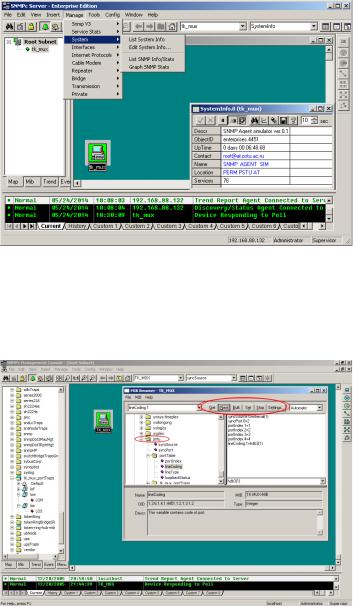
Рис. 4. SNMPc Console. Окно системной информации
Для опроса переменных можно воспользоваться инстру-
ментом MIB Browser из пункта меню Tools (Tools / MIB Browser).
Появится окно MIB Browser, как показано на рис. 5. В правой
Рис. 5. Выполнение SNMP-запросов
74
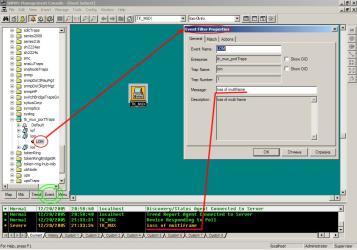
части окна расположено дерево объектов, в котором нужно найти объекты разработанного модуля MIB. Выбирая интересующие объекты, с помощью команд-кнопок на панели инструментов следует выполнить опрос переменных модуля MIB.
2.4. Работа с уведомлениями
От симулятора SNMP-агента отправьте уведомление (вкладка Уведомления/Send). В журнале сообщений консоли SNMPc должно появиться новое сообщение. Пользователю довольно сложно понять, какую информацию оно содержит, так как сообщение выведено в исходном, «сыром» виде, как это показано на рис. 6.
Для отображения полученных сообщений в виде, понятном оператору, в SNMPc есть механизм фильтрации сообщений. Для каждого уведомления зарегистрированного MIB можно настроить фильтр. Фильтр позволит представлять информацию в сообщении в понятном для пользователя виде, а также установить приоритет сообщения, цвет выводимого сообщения и другие параметры.
Рис. 6. Создание фильтра сообщений
75
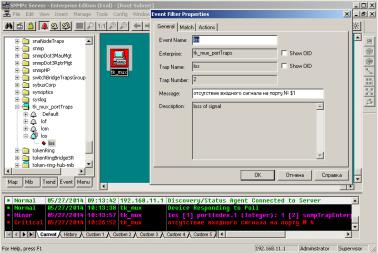
Для настройки фильтра нужно во вкладке Event найти уведомления нужного нам MIB (tk_mux_portTraps). Нажав правой кнопкой мыши по нужному уведомлению, следует задать параметры – имя фильтра, а также сообщение, которое будет видеть пользователь при получении данного уведомления, как это показано на рис. 6.
Теперь пробуем снова послать уведомление от симулятора SNMP-агента. В журнале сообщений появится понятное сооб-
щение (в нашем случае – loss of multiframe).
Дополнительно в текст сообщения можно включить значение передаваемого в уведомлении SNMP-объекта. Для этого после текста в поле Message следует указать $n, где n – номер объекта в уведомлении (1 – для первого объекта, 2 – для второго и т.д.). Тогда в сообщении будет выведено значение объекта, уточняющего полученное уведомление, как показано на рис. 7.
Рис. 7. Настройка фильтра сообщения для вывода дополнительной информации
Так же можно настраивать другие параметры: приоритет сообщения (с обозначением по цветам) – вкладка Actions, дейст-
76
вия при получении сообщения (например, запуск определенной программы, звуковой или графический сигнал, отправить сообщения по e-mail, перенаправить другим пользователям).
Обратите внимание, что иконка устройства меняет цвет в зависимости от принятого сообщения, причем сохраняет цвет самого критичного (т.е. если после него пришли сообщения меньшей важности, то они просто отображаются в журнале, но не на карте).
Оператор может убрать уведомление из списка, щелкнув по нему правой кнопкой и выбрав пункт Acknowledge из контекстного меню. При этом программа считает, что меры по устранению приняты, и иконка принимает цвет следующего по значимости сообщения.
2.5. Пользовательские меню объекта карты
Еще одной полезной функцией SNMPc Management Console является создание пользовательских меню. Пользовательские меню встраиваются в контекстное меню, вызываемое нажатием правой клавишей мыши. Это обеспечивает быстрый доступ к объекту и позволяет совершать действия над ним, не используя пункты меню программной оболочки.
Для создания пользовательского меню необходимо выбрать вкладку Menu. Далее следует выбрать область, в которой будет создано меню (например, Manage), затем щелкнуть правой кнопкой мыши и выбрать пункт Insert menu. В появившемся окне следует задать имя пункта меню (Menu Name), запрашиваемый объект (Arguments) и указать тип объекта (Type), как показано на рис. 8. После этого во вкладке Manage появится созданный пункт.
Для проверки создания пользовательского пункта меню щелкните на объекте правой кнопкой мыши. В контекстном меню, помимо стандартных, должен появиться пользовательский пункт. На рис. 9 показан новый пункт Display PortEntry Table, при выборе которого будет выведена таблица PortTable созданного ранее MIB.
77
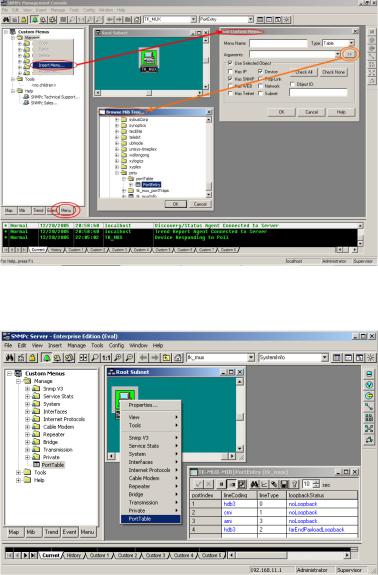
Рис. 8. Создание пользовательского меню
Рис. 9. Работа с пользовательским меню
78
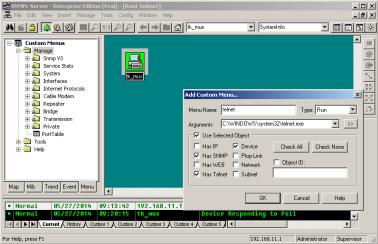
Также существует возможность настройки пользовательского меню для вызова необходимой программы. Для этого в окне добавления пользовательского меню в поле тип следует выбрать пункт Run, а в поле Arguments задать исполняемый файл. Например, если к управляемому устройству можно обратиться по протоколу telnet, то следует выбрать программу telnet.exe, как это показано на рис. 10.
Рис. 10. Работа с пользовательским меню
Программная оболочка SNMPc Network Manager предоставляет широкие возможности для управления сетевыми устройствами. В данном пособии рассмотрены лишь некоторые из них. Более полно познакомиться с этими возможностями вы можете самостоятельно.
3. Задание на лабораторную работу
Настроить программную оболочку SNMPc для взаимодействия с симулятором SNMP-агента.
Настроить интерфейс пользователя оператора сети для управления устройством, для которого ранее был разработан
79
модуль MIB. С помощью анализатора протоколов Wireshark определить, какую из системных переменных запрашивает программное обеспечение SNMPc у агента для проверки его состояния.
Выполнить опрос отдельных переменных агента с помощью инструмента MIB Browser.
Настроить пользовательское меню для таблиц модуля MIB. Создать фильтры для уведомлений, получаемых от агента, с отображением передаваемых объектов. Фильтры должны обес-
печить индикацию важности аварийных событий. Проверить правильность смены индикации аварий при подтверждении устранения аварий через команду Acknowledge.
4. Требования к содержанию отчета по лабораторной работе
Отчет должен содержать:
1)описание параметров созданного объекта на карте сети, скриншоты карты сети с созданным объектом. Указать, какую системную переменную запрашивает SNMPc у агента для проверки его состояния;
2)результаты опроса переменных агента с помощью команд MIB Browser с необходимыми пояснениями;
3)скриншот пользовательского меню с необходимыми пояснениями;
4)описание фильтров уведомлений с необходимыми пояснениями. Скриншоты журнала событий, обработанных фильтрами уведомлений.
Студент должен уметь объяснить основные принципы настройки пользовательского интерфейса программной оболочки
SNMPc Network Manager.
Контрольные вопросы
1.Поясните назначение и основные функции менеджера сети SNMPc.
2.Какие параметры следует задать при создании нового объекта на карте сети SNMPc?
80
